Cómo escribir varias líneas de texto en una celda de Excel

Excel es un programa que admite tanto números como palabras. Si quieres escribir abajo en la misma celda de Excel, el proceso es sencillo, pero debes conocer ciertos pasos.
Por ello, en este artículo te enseñaremos cómo escribir en una misma celda de Excel hacia abajo para que puedas abarcar más contenido o información en un mismo recuadro.
Índice de contenidos
¿Cómo escribir dos líneas en una celda de Excel?
Si quieres iniciar una nueva línea de texto en Excel, solo tienes que hacer lo siguiente:
- Haz doble clic en la celda y agrega el texto de tu preferencia.
- Pulsa en la ubicación donde quieres agregar el salto de línea.
- Presiona al mismo tiempo “Alt + Entrar” para añadir el salto de línea. Automáticamente verás como la línea escrita se baja.
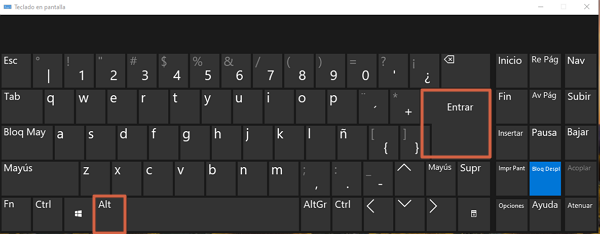
Nota: puedes repetir estos pasos para generar distintas líneas de texto en una misma oración o párrafo.
¿Cómo escribir en una celda de Excel varias líneas?
En Excel, seguramente te ha pasado que cuando agregas un texto largo, este traspasa la celda y se convierte en una larga línea que abarca más de 3 celdas. Por ello, es necesario separar o dividir una línea en dos líneas de textos, pero al presionar “Enter” solo hace un salto hacia otra celda.
En vista de ello, si quieres aprender a cómo escribir en la misma celda pero abajo, debes agregar el texto de tu elección en el recuadro de tu preferencia y pulsar el botón “Ajustar texto”. De esta manera, todo el contenido se agrupará en una sola celda.
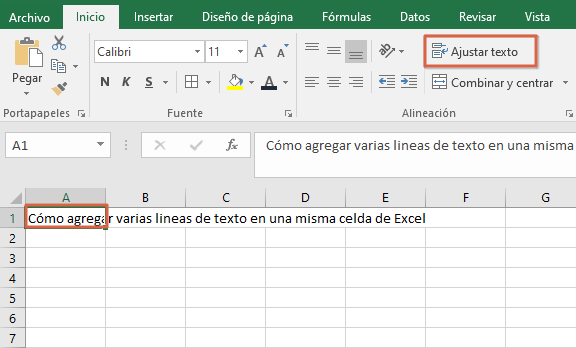
Si el texto es muy largo, puedes ajustar el ancho de la celda. Para ello, haz clic sostenido sobre la línea inicial de la columna (donde están las letras). Mueve el cursor a la derecha para ampliar o muévelo hacia la izquierda para reducir el tamaño del recuadro. Cuando tengas el tamaño deseado, suelta el clic.
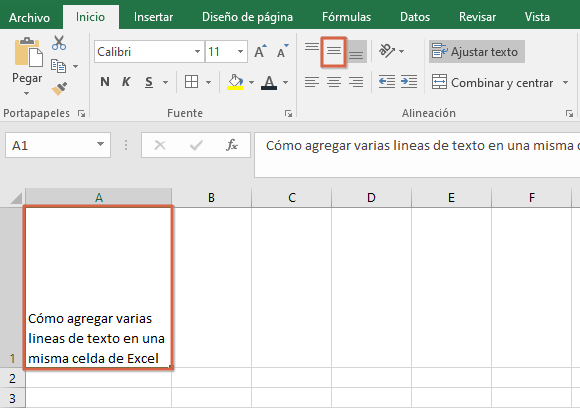
Dependiendo del ancho escogido, observará que la celda tiene mucho espacio vacío. Para eliminarlo, solo presiona el botón de alineación de texto para ubicar la información en la parte superior, central o inferior de la celda. De esta manera, se ajustará automáticamente.
Como has podido observar, cuentas con dos métodos para escribir varias líneas de texto en una celda de Excel.